Ha az iMessage engedélyezve van a telefonján, valószínűleg észrevette a zöld vagy kék csevegési buborékokat az összes elküldött üzenet mellett, néha ugyanazon a csevegésen belül. De mit jelent az, ha egy üzenet zöld vagy kék? És ami még fontosabb, miért van kiírva, hogy „Kézbesítve”, „Nincs kézbesítve”, vagy éppen hiányzik a nyugta?

Ebben az útmutatóban mindent elmagyarázunk, amit tudnia kell az iMessage kék, de nem kézbesített színkódjáról.
Kék vs. zöld buborék
A frissítés előtt minden buborék zöld volt. Ennek az az oka, hogy az alkalmazásból érkező összes üzenetet a hagyományos módon, mobilhálózaton keresztül küldték el SMS-ben. Ez természetesen azt jelentette, hogy minden egyes üzenetért vagy az adatcsomaghoz tartozó, korlátozott/korlátlan számú ingyenes SMS-ért kell fizetnie. További hátrány, hogy az összes üzenet 160 karakterre korlátozódott.
Ha a buborék kék, az azt jelenti, hogy az iPhone az interneten keresztül küldte az üzenetet, legyen az mobil adatkapcsolat vagy Wi-Fi, vagyis ingyenes.
Ez egy gyorsabb módja a szövegek küldésének, és lehetővé teszi a felhasználók számára, hogy könnyebben küldjenek más médiát (fotók, videók, fájlok stb.), beleértve a tartózkodási helyét is. De a mobiladat nagyobb százalékát is felhasználhatja, ezért legyen óvatos.
Mivel az iMessage kizárólag az Apple készülékekre vonatkozik, a többi iPhone- vagy iPad-felhasználónak küldött üzenetek kék színűek lesznek, és használni fogják a funkciót. Eközben az Androidra vagy más eszközökre küldött üzenetek zöldek lesznek, mert csak SMS-ek érhetők el mindenki számára.
Az adatvédelem szempontjából az iMessage biztonságosabbnak tekinthető a végpontok közötti titkosítás miatt. Ez azonban problémásnak bizonyulhat, ha csoportos csevegésről van szó, ahol nem mindenkinek van Apple-eszköze. Emiatt az alkalmazás automatikusan átvált SMS zöld buborékokra a beszélgetéshez.
A kék üzenetek kézbesítésének elmaradásának oka
Ha az üzenet alatt megjelenik a piros „Nem kézbesítve” jelzés, akkor néhány dolog akadályozhatja az üzenet átjutását. Nézzük a legvalószínűbb okokat:
- Rossz internetkapcsolat vagy cellavétel az Ön vagy kapcsolattartója részéről;
- Az Apple Messages elavult/hibás;
- Az a személy, akinek üzenetet küld, kikapcsolta a telefonját;
- Új telefon, de a szám még mindig regisztrálva van az iMessage-ben;
- Lehet, hogy blokkolják;
A probléma lehetséges megoldásai
Most nézzük meg részletesebben a fent felsorolt problémákat és azok megoldásának módjait.
1. Rossz internetkapcsolat vagy cellavétel
Mint korábban említettük, az iMessage a normál mobilhálózat helyett az internetet használja a működéshez. Ha nyilvános vagy otthoni Wi-Fi-t használ, próbáljon meg mobiladat-kapcsolatra váltani, és ellenőrizze, hogy kézbesítik-e az üzenetet. Tegye ezt fordítva is, ha mobiladatot használ, és hozzáfér a Wi-Fi hálózathoz.
hogyan lehet megváltoztatni az elsődleges Google-fiókot
Ha kizárólag saját mobiladataira hagyatkozik, feltétlenül ellenőrizze egyenlegét. Ha korlátozott az adatforgalom a telefoncsomaggal, előfordulhat, hogy elfogyott, és nem vette észre, vagy nem látta a figyelmeztetést.
Függetlenül attól, hogy iMessage-t vagy SMS-t használ, mindkettőnek szüksége van a cellajel lefedettségére. Ha nincs vétele, úgysem használhatja fel adatait. Mindig ellenőrizze, hogy nincs-e repülőgép üzemmódban, és van-e jel. Az internetkapcsolat hiányában általában a piros „Nincs kézbesítve” értesítés jelenik meg.
2. Apple Messages elavult/hibás
Ha minden rendben van az internetkapcsolattal, ellenőrizze magát az iMessage alkalmazást. Lehet, hogy lemaradt egy fontos frissítésről, ha az automatikus frissítések ki vannak kapcsolva, vagy rossz internetkapcsolat miatt. Ennek érdekében ellenőrizze, hogy az alkalmazás naprakész-e.
Feltéve, hogy minden frissül, indítsa újra az iMessage-t úgy, hogy KI, majd újra BE kapcsolja. Ez így történik:
- Menj a beállításokhoz.'
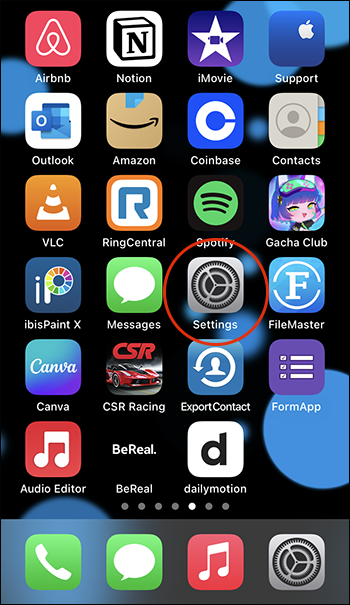
- Érintse meg az „Üzenetek” elemet.

- Érintse meg az iMessage melletti gombot a kikapcsolásához.
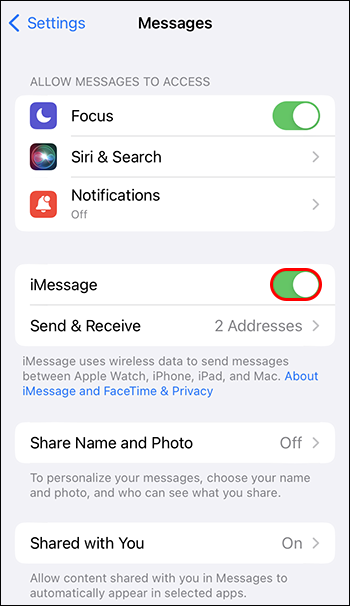
- Érintse meg újra a bekapcsolásához.
Végül próbálja meg újraindítani az Apple üzenetek alkalmazást úgy, hogy KI, majd újra BE kapcsolja. Ehhez csúsztassa felfelé az ujját a kezdőképernyő aljáról, balra vagy jobbra csúsztatva keresse meg az üzenetek alkalmazást, majd csúsztassa felfelé. Ennek ki kell kapcsolnia, hogy újraindíthassa.
A kezdőlap gombbal rendelkező iPhone készülékeken kattintson duplán, és tegye ugyanezt.
3. Az a személy, akivel kapcsolatba lép, kikapcsolta a telefonját
Ma már szinte mindenkinek van telefonja, és az emberek jó százaléka folyamatosan online van. Vannak azonban, akik inkább kikapcsolják telefonjukat munka vagy pihenés közben. Ha annak a személynek a telefonja, akinek üzenetet küldött, ki van kapcsolva, Ön a „Kézbesítve” állapotot kapja, amint újra bekapcsolja. Addig az üres marad.
4. Új telefon, de a szám még mindig regisztrálva van az iMessage-ben
Amikor valaki olyan új eszközre vált, amely nem fut iOS rendszeren, előfordulhat, hogy a telefonszámát az alkalmazásban hagyja. Ebben az esetben előfordulhat, hogy nem kapja meg a „Kézbesítve” címkét, ha üzenetet küld nekik, de az üzenetbuborékok kékek lesznek.
Ennek megkerüléséhez:
- Érintse meg és tartsa lenyomva az elküldött üzenetet (ha a „Nincs kézbesítve” felirat szerepel, koppintson a mellette lévő kis felkiáltójelre).
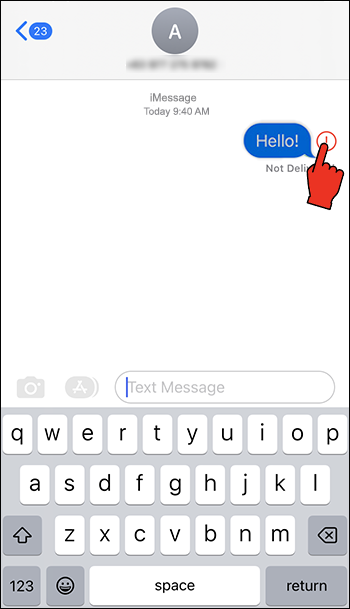
- Válassza a „Küldés szöveges üzenetként” lehetőséget. Így rendszeres SMS-t kapnak a telefonjukra, iOS vagy sem.
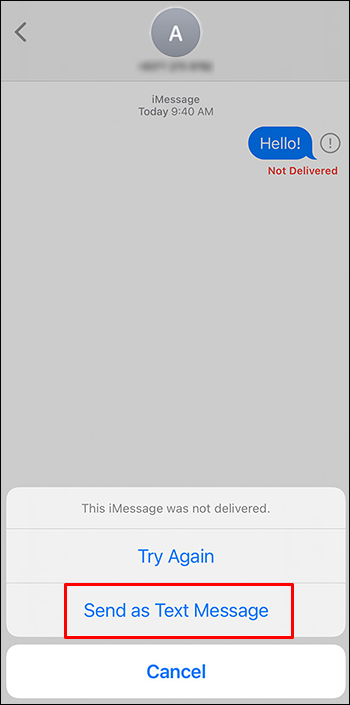
5. Lehet, hogy blokkolva leszel
Ez a lehetőség nem igazán véletlenül és ok nélkül jelentkezik, és valószínűleg tudja, ha valaki blokkolt. De ha egyszer letiltott vagy valaki mást, annak ugyanaz lesz a hatása: nem jelenik meg a „Kézbesítve” nyugta az üzenet alatt.
Vannak módok annak ellenőrzésére, hogy letiltották-e. A legegyszerűbb a kérdéses szám felhívása. Az iMessage egy kicsit megkönnyíti a nyugtákat, mint például a „Kézbesítve” vagy az „Olvasás”, de a szokásos SMS-ekről nincs szó. Természetesen nem ez lehet az első következtetésed ezzel a problémával kapcsolatban.
Shake Off the Blues
Akár úgy gondolja, hogy az iMessage jobb, mint más csevegőalkalmazások, megvannak a maga egyedi problémái. Az internetkapcsolat használata kétélű fegyver lehet. Egyrészt gyorsabb üzeneteket küldhet, és könnyedén küldhet fájlokat. Másrészt egyetlen internetkapcsolat sem akadályozhatja meg az üzenetek kézbesítését.
Hasznosnak találja ezt a funkciót? Vagy más csevegőalkalmazásokat használ, és csak SMS-t küld? Tudassa velünk az alábbi megjegyzések részben.








![Az Instagram szűrők nem működnek [Néhány egyszerű javítás]](https://www.macspots.com/img/instagram/27/instagram-filters-are-not-working.jpg)
